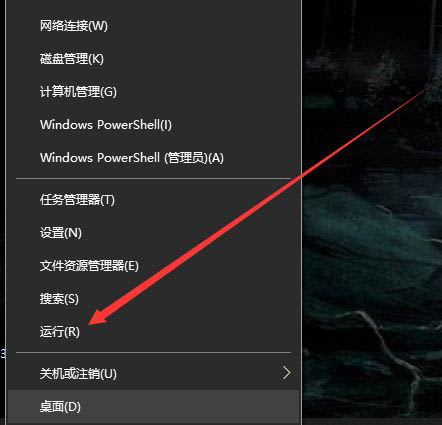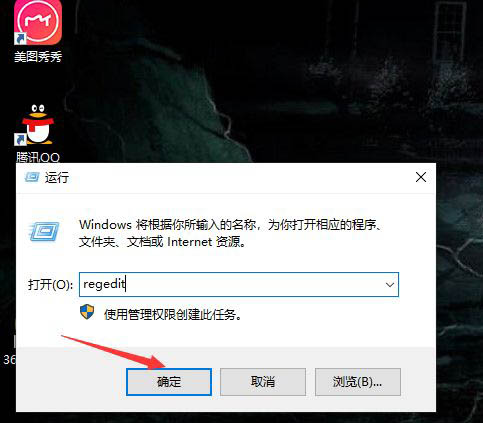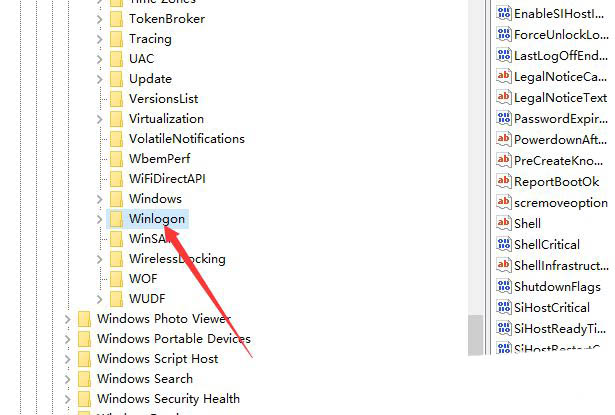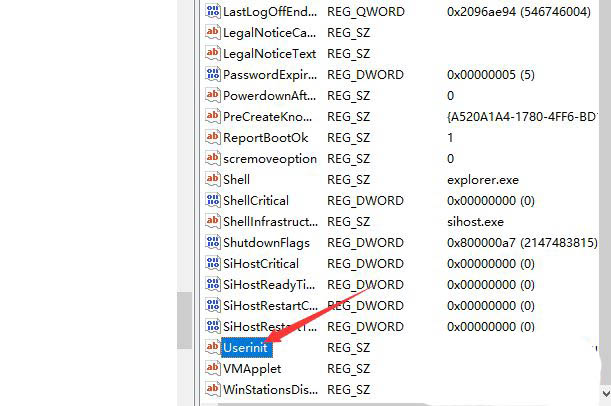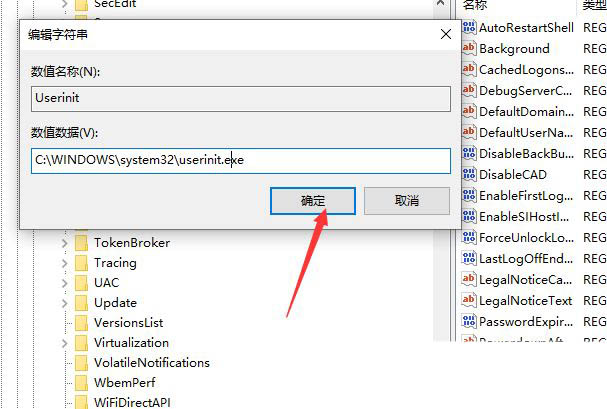Win10系统开机自动重启怎么办?Win10系统开机自动重启解决方法
Win10系统的推出也有些日子了,很多用户对Win10的基本功能也都是摸清了,但是系统出现一些问题的时候还是不知道怎么解决,最近有的用户出现了开机自动重启的情况,下面给大家带来Win10系统开机自动重启的解决方法。
解决方法如下
首先在开始菜单按钮鼠标右键弹出菜单后选择“运行”选项。
于是弹出运行窗口后输入regedit后选择“确定”按钮。
然后在注册表编辑器窗口中选择“展开HKEY_LOCAL_MACHINESOFTWARE”文件夹。
随后依次选择“找到MicrosoftWindows NTCurrent VersionWinlogon”选项并选中“Winlogon文件夹”。
之后在Winlogon的右侧中选择“双击Userinit”文件。
然而弹出编辑字符串对话框中在数值数据栏输入”C:WINDOWsystem32userinit.exe“后再选择”确定“按钮。
以上就是Win10开机或重启自动打开此电脑的解决办法,希望大家喜欢哦。
相关文章
- Win10电脑怎么使用自带的功能删除流氓软件?
- 2020免费升级Win10图文教程
- Win10家庭版如何关闭自动更新?Win10家庭版关闭自动更新的方法
- 戴尔电脑Win10如何重装Win7?戴尔电脑Win10重装Win7的方法
- Win10专业版搜索不到共享打印机怎么办?Win10专业版搜索不到共享打印机解决办法
- Win10电脑的微软应用商店打不开怎么解决?
- Win10专业版如何修复Steam磁盘写入错误?
- Win10自动安装软件怎么办?解决Win10自动安装软件方法
- Win10系统广告关不掉怎么办?Win关闭系统广告教程
- 如何关闭Win10系统通知消息栏?
- win10更新失败怎么解决
- Win10关闭自动锁屏还是会锁屏怎么办?
- Win10专业版提示依赖服务或组无法启动怎么解决?
- 如何查看Win10专业版的版本号?查看Win10专业版版本号的方法
- Win10系统屏幕自动息屏怎么办?Win10系统屏幕自动息屏解决教程
- Win10电脑怎么设置U盘启动?